继续回答 Lee先僧 (如果没有如果,但是总有但是。) 的问题,在下明天一早出差,走之前把问题解决了。在下使用Lee先僧提供的图片地址原作者MOON的图片作为例子说明。首先说明,因为没有取得原作者MOON童鞋的授权,所以在下保留选择图片的标志水印,并对MOON童鞋表示感谢。如果在下的引用有不适的地方,请任何人对在下提出,在下会第一时间删除图片!谢谢!看了你提供的地址,小清晰的感觉,和日式的比偏暖一些。也请其他同学认真看本帖,对大家理解日式清新类照片的调色方法有个理解。在下会相当详细的对其进行分析。使用MOON童鞋的两张图片进行说明解决几个问题:

1、这种照片你仔细看的话,会发觉多以逆光角度拍摄,为什么多选择逆光?因为只有逆光角度才能更好的拍摄到“灯光雾”——这是个专有名词。指灯光因为照射在空气中的灰尘,显得雾蒙蒙一片,夜晚的手电灯柱就是这个道理。那么,出现了灯光雾的片子,我们就不能称呼它为“通透”,如果空气“通透”,灰尘含量低的环境,就是纯粹的大逆光,也看不到光雾。——我们应该称呼这种片子为“浑浊”片。观察背景中 “光源附近的物体”——都有明显的光源轮廓线,有这个状态的,说明光源是真实的,如果没有光源轮廓线,则说明光源为假,则灯光雾是模拟出来的。

2、这类型为什么看上去感觉清新?在商业调色中,将照片中颜色搭配引向高纯度、高明度的做法,是为了迎合配色印象标尺中的柔和区域,利用相近色,或者相似色进行搭配,颜色都偏向高纯高明。注意几个词语:高纯、高明以及相近相似色。——请你自行google这几个名词那么如何用PS将照片引向高纯、高明、相近、相似?——让画面趋向于亮、高饱和,然后使用单色图层模式柔光与原片进行叠加,使之趋向相近、相似色。(例子图片并没有进行单色柔光叠加)原理明了后,咱们详细去解决其调色步骤,并且说明一点的是,这些步骤只是个大方向,其中控制精细化修色的方法不可能千篇一律,因为每张照片都不太一样,每次修色也不可能都相同。我们的重点在于理解原理。一、首先使用该照片进行详细说明:

使用PS软件将其打开,直接观察直方图如下:
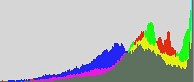
1、画面中灰度信息集中在亮部区域,这是一张亮图——用肉眼都能看出来。那么我们来思考下,这个亮,是照片的原始信息,还是处理过的?观察下图:
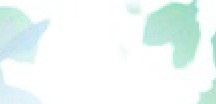

观察叶子轮廓可以得出,此处为光源。——因为该处叶子的全轮廓都被照亮并与周边白色相融,使得叶子形状出现变形。再观察人物轮廓高亮区域,确定光源与照射角度一致。再来看镜头光斑,蹲姿人物头发处有一圈明显的青、蓝色,那么我们肯定这是一张逆光拍摄的图,光源为真实的。继续思考,观察蹲姿人物肤色,颜色柔和,再观察整个场景,明暗对比并不明显,那么说明并没有使用反光板,在反光板反光镜的使用上,它们都不具备——柔和的——照亮整个环境的作用。那么在逆光环境上不使用反光板是否能得到如此高亮的图?绝对不可能。——说明图片整体提升过亮度。回到上段在下说的“观察整个场景,明暗对比并不明显”——这句话。逆光环境下明暗对比不明显,则一定降低了画面的对比度,相当于进行了统一明度的处理,在下上文也说了,明度相近的配色显得柔和。那么处理曲线或者直接降低对比对则可完成这一步骤。如下图:
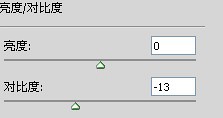
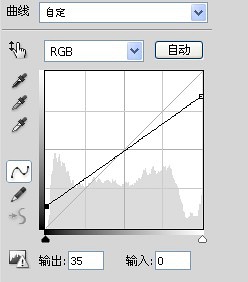
但以上调节属于整体调节,利用蒙版可以还原一些环境色的颜色信息。取样原片最深颜色的叶子,得出数值0,18,3,则可说明作者可能进行了局部还原。继续观察蹲姿人物的面部肤色,在逆光环境中,能照亮的仅仅是靠近轮廓的区域,但处于远离边缘的肤色也像被蒙上一层白纱,从这点上看,图片使用了虚假的灯光雾。模拟灯光雾很简单,在画面光源处使用画笔工具,高羽化,大尺寸的点一笔即可。记得新建图层来点这一笔,如果范围不够还需要对这一笔进行尺寸放大处理。2、除了增加亮度信息,画面是否进行过调色?对画面中固有色为灰色的区域进行颜色取样,如下图:

得出数据如下:
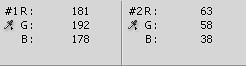
对灰色固有色取样可以直观的观察画面中是否存在色偏,观察数值可以得出,画面中灰色区域偏向黄绿。——本来,在大环境为绿色且有光源照射的环境下,如此图在一大片绿色叶子包围中,环境色对于物体或多或少会有影响,但根据数值差如此之明显,可以肯定画面处理过颜色。在下对本图光源处也进行了取样,值为255、255、255,并不存在色偏,那么说明本图属于局部色偏。那么~~怎么进行的色偏处理?继续观察人物肤色,白里透红,猜测作者可能使用了转LAB调色,观察站立人物衣服上的青色更是加剧了在下的猜测。将图片色彩模式转为LAB,图像——应用图像——通道选择a,图层模式为强光(叠加、柔光也可,看个人喜好),根据色彩强度修改不透明值。如下:
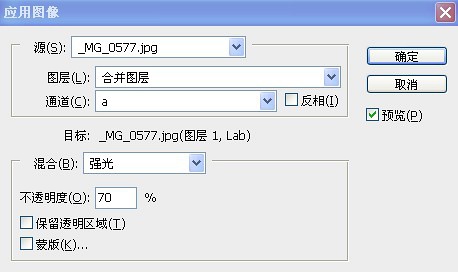
解释一下——在LAB的a通道下,显示的是画面——青到品红的含量;b通道下,显示画面——蓝到黄的含量。使用应用图像的上述操作,相当于选择了LAB中的a通道的灰度信息,将这些信息与原图进行强光模式的叠加,使得原图青色部分更青、红色部分更红。如果效果还不如意,可以再在LAB下使用色阶,在色阶a通道下调节黑白场范围,可以增加原图中红色、青色含量,也会显得皮肤白里透红,如下图调节(范围更具不同图片进行调节):
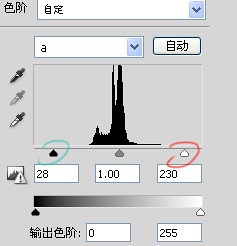
上图红圈所示白场控制柄向中间移动,则加剧了红色含量,青圈所示的黑场控制柄向中间移动也加剧画面青色含量。需要理解的是,为什么增加红色含量,还需要去增加青色含量?首先需要解释下色阶调节,在RGB下色阶,通道也选择RGB,移动白场范围能够使画面更亮,为什么会亮?首先在PS中图片最亮是255,白场原来的位置也会处在255处,如果移动白场到了200处,那么会整体强制压缩原图的灰度信息,使原图原本为200的灰度强制成为了白场255。也就是原本为0至255的灰度范围成为了原本是0至200的灰度范围,或者这么理解,原本0至200的范围,强行成为了0至255。原本128的中间灰,被压缩成为100的中间灰——可以理解成原本100的中间灰被强制改为了128。这样的话,画面原本是中间灰的区域,成为了偏亮灰,原本为高亮灰的区域,直接成为了白场,也就直观的看上去提升了亮度。在LAB的色阶中选择a通道,移动白场控制柄向左,原本不是最高含量的红色区域,也强行修改为了最高红色区域,这么做会使画面中整体灰度统统偏红——看上去像做了个红色照片滤镜一样。为了修正色偏,我们还需要对黑场进行向右的移动,这样让画面中青色值也相应提升,与偏色的红中和为无色,那么这么做是否属于无用功,仅仅是增强了画面对比?——并不是,因为根据原色颜色分布,某一区域的红色量与青色量并不对等。比如说皮肤,我们为了增强画面中皮肤的红,使用该方法,在还原青的过程中,因为原片中皮肤处并没有多少含量的青,即便青的含量增加了,也不足以去中和增加量后的红。——所以,我们增加相同含量的红青,实际上是为了还原——原片中无色(黑白灰)区域,因为只有无色区域,红青原始含量几乎相等。仅仅四个步骤既可——大致——处理成该图所需的感觉,顺序为:整体提升亮度——修改对比——LAB模式还原肤色——模拟灯光雾。用在下的一张原片(模特为赵文婷),仅处理以上四步,即可得出大致效果——注意,是大致,其他调色根据自身喜好自行调节。如下:

那么,这张图就好好理解了,根据我们上面的分析去理解下图:

首先肯定是没有灯光雾了,看直方图也高亮处理了。使用滤镜——艺术效果——绘画涂抹——加大笔刷如下:

看那笔销魂和红与青,其他颜色色调明度都基本统一,唯独红与青高饱和,那么LAB也没跑了。依据上文所诉,除了四大步减去了模拟灯光雾,还要配合可选颜色、色相饱和度等等其他调色工具,在下也做了几层单色柔光层去叠加模拟偏色等等。在下很不容易才找张扫街图,虽然图是在下拍的,但没有经过模特授权,所以经过了马赛克处理。如下图:
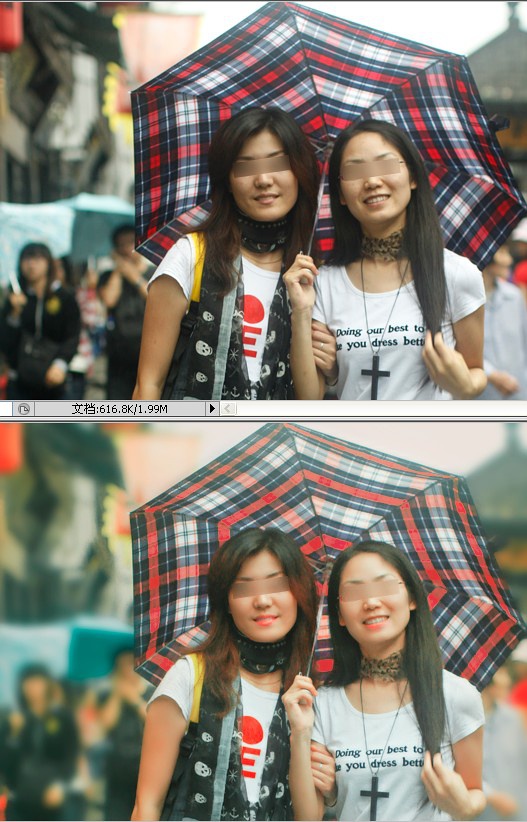
再绘画涂抹下修改图。如下:

基本色调明度统一。。。嗯嗯恩~~~原本销魂的红与青~~在下最后还是削弱了,在下不是很喜欢高饱和的青。每个人的调色步骤和感觉都不会相同,所以这篇帖子仅仅只能起到个参考作用,请Lee童鞋切勿照搬。如有其它问题欢迎继续与在下讨论。
转载自:http://www.douban.com/note/165160674/